اختصارات ونصائح لتحسين إنتاجيتك باستخدام نص رائع
نشرت: 2022-03-10يعد Sublime Text ، بلا شك ، أحد أقوى برامج تحرير النصوص المتوفرة. عدد المستخدمين الراضين يشهد على ذلك. إذا قمت باستكشافه ، فسترى في النهاية كيف يتم إخفاء ميزاته القوية بشكل جميل خلف واجهة بسيطة وأنيقة.
إذا كنت تستخدم Sublime Text لبعض الوقت ، فقد حان الوقت الآن لترقية ترسانتك بذخيرة جديدة. سأطلعكم على بعض النصائح والحيل المفضلة لدي. إن معرفتهم قد يطلق العنان لقوتك الخفية كمبرمج للعالم.
مزيد من القراءة على SmashingMag:
- 50 موفرًا قويًا للوقت لمصممي الويب
- نصائح وأدوات وحيل قوية لسير العمل لمصممي الويب
- كيف تحافظ على تنظيم سير عمل الترميز
الإضافات نص سامية
التحكم في العبوات
يعد التحكم في الحزمة حلاً شاملاً لتنزيل المكونات الإضافية والسمات المرتبطة بـ Sublime Text وإدارتها. تعليمات التثبيت متوفرة على موقع ويب Package Control.
بمجرد تثبيته ، يمكنك الوصول إليه باستخدام لوحة الأوامر. لتثبيت مكون إضافي ، اضغط على Cmd ⌘ + Shift ⇧ + P (نظام التشغيل Mac) أو Ctrl ⌃ + Shift ⇧ + P (نظاما التشغيل Windows و Linux) ، ثم أدخل Install Package واضغط على "رجوع". يستغرق تحميل قائمة المكونات الإضافية في المستودع بضع لحظات ، ولكن بعد ذلك يمكنك كتابة اسم المكون الإضافي الذي تهتم به وتثبيته من هناك. بعض الإضافات المفضلة لدي مذكورة أدناه.
تحسينات الشريط الجانبي
يمكن للشريط الجانبي الافتراضي لـ Sublime Text القيام ببعض المهام المحدودة فقط. يشحن البرنامج الإضافي Sidebar Enhancements Supercharges Sublime Text بأوامر لفتح الملف في المستعرض والنسخ واللصق ونسخ المسار والنسخ والحذف والمزيد.
مهام بسيطة
يقوم Plain Tasks بتحويل Sublime Text إلى مدير قائمة مهام قوي. يمكنك تثبيته عن طريق التحكم في الحزمة. أنشئ ملفًا .todo لتنشيط Plain Tasks فوقه. للحصول على نصائح أخرى ، يمكنك الوصول إلى البرنامج التعليمي المتوفر في المكون الإضافي ، والمتوفر في "التفضيلات" ← "إعدادات الحزمة" ← "المهام البسيطة" ← "البرنامج التعليمي".
لمهمة جديدة:
-
Cmd ⌘ + Return ↵(Mac) -
Ctrl ⌃ + Return ↵(نظاما التشغيل Windows و Linux)
لوضع علامة "تم":
-
Cmd ⌘ + D(Mac) -
Ctrl ⌃ + D(نظاما التشغيل Windows و Linux)
لوضع علامة ملغى:
-
Ctrl ⌃ + C(نظام التشغيل Mac) -
Alt + C(نظاما التشغيل Windows و Linux)
سامية لينتر
تحقق من وجود أخطاء في التعليمات البرمجية الخاصة بك باستخدام Sublime Linter. يوفر المكون الإضافي إطار عمل لفحص التعليمات البرمجية الخاصة بك. يتم إجراء الفحص الفعلي بواسطة العديد من المكونات الإضافية (لـ Ruby و Python و JavaScript وما إلى ذلك) ، مما يعني أنك بحاجة إلى تثبيت Sublime Linter أولاً ثم تثبيت linters الخاصة بالصياغة في التعليمات البرمجية الخاصة بك. وثائق واسعة متاحة.
إيميت
Emmet ، التي كانت تُعرف سابقًا باسم Zen Coding ، هي أداة لا غنى عنها لأي مطور ويب. من المحتمل أن يكون المكون الإضافي الأكثر إنتاجية وتوفيرًا للوقت الذي ستجده على الإطلاق.
تستغرق كتابة التعليمات البرمجية وقتًا ، وقد يكون العمل الناخر في HTML مثل كتابة العلامات وتغليف الفصول الدراسية بعلامات اقتباس مملاً. إيميت يعتني بكل ذلك. يوسع الاختصارات بطريقة سحرية إلى بنية HTML أو CSS كاملة. الصيغة التي تستخدمها لهذه الاختصارات مستوحاة من محددات CSS. دعونا نشاهده في العمل.
مدرس سامية
Sublime Tutor هو برنامج تعليمي تفاعلي داخل المحرر لاختصارات لوحة المفاتيح في Sublime Text. إذا كنت قد بدأت للتو مع Sublime Text ، فسيعزز المكون الإضافي إنتاجيتك على الفور من خلال تعليمك النصائح والحيل الأنيقة داخل المحرر نفسه. يستخدم البرنامج المساعد تقنية التكرار المتباعد للتأكد من أنك تتذكر الأوامر التي يعلمها.
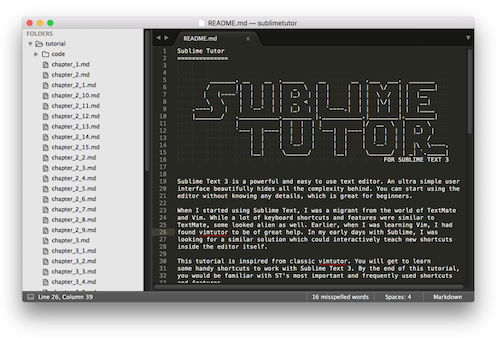
استخدم Package Control لتثبيت البرنامج المساعد. بمجرد تثبيته ، يمكنك الوصول إلى المعلم عبر قائمة "تعليمات" أو اختصار لوحة المفاتيح Ctrl ⌃ + Alt ⌥ + K
وظائف نص سامية
اذهب إلى أي شيء
ربما يكون هذا هو الأمر الأقوى والأكثر استخدامًا في Sublime Text. تصفح الملفات والمجلدات والرموز والخطوط بسهولة.
للذهاب إلى ملف:
-
Cmd ⌘ + P(ماك) -
Ctrl ⌃ + P(نظاما التشغيل Windows و Linux)
اضغط على الرمز المختصر للوحة المفاتيح ، وابدأ في كتابة اسم الملف. سيقوم Sublime Text بإجراء بحث غامض ويجلب لك الملف المطلوب على الفور.
انتقل إلى رمز:
-
Cmd ⌘ + R(نظام التشغيل Mac) -
Ctrl ⌃ + R(نظاما التشغيل Windows و Linux)
انتقل إلى الخط:
-
Ctrl ⌃ + G(ماك) -
Ctrl ⌃ + G(نظاما التشغيل Windows و Linux)
للانتقال إلى سطر معين في ملف ، اكتب نقطتين متبوعًا برقم السطر ، أو استخدم الرمز المختصر للوحة المفاتيح.
اختيار الكلمات
-
Cmd ⌘ + D(Mac) -
Ctrl ⌃ + D(نظاما التشغيل Windows و Linux)
ضع المؤشر على كلمة ، واضغط على الرمز المختصر للوحة المفاتيح ، وسيتم تحديد الكلمة على الفور. إذا قمت بالضغط على نفس مجموعة المفاتيح مرة أخرى ، فسوف ينتقل Sublime Text إلى وضع التحديد المتعدد ويحدد مثيلات أخرى من نفس الكلمة في المستند. يمكنك استخدام هذه الطريقة لإضافة نص أو استبداله بسرعة في جميع مثيلات الكلمة.
-
Ctrl ⌃ + Cmd ⌘ + G(نظام التشغيل Mac) -
Alt + F3(نظاما التشغيل Windows و Linux)
هذه طريقة أخرى لتحقيق نفس الشيء. بدلاً من البحث المتزايد عن كلمة ، يقوم بإجراء بحث مجمّع عن الكلمة تحت المؤشر ويتحول إلى وضع التحديد المتعدد.
قم بتوسيع التحديد إلى النطاق
-
Cmd ⌘ + Shift ⇧ + Space ␣(Mac) -
Ctrl ⌃ + Shift ⇧ + Space ␣(نظاما التشغيل Windows و Linux)
هذا الاختصار مفيد للغاية لمطوري JavaScript. يحدد النطاق الحالي. يؤدي الضغط على نفس مجموعة المفاتيح مرة أخرى إلى تحديد نطاقها الأصلي. يوضح الفيديو كيفية عمله:
كسر التحديد في السطور
-
Cmd ⌘ + Shift ⇧ + L(نظام التشغيل Mac) -
Ctrl ⌃ + Shift ⇧ + L(نظاما التشغيل Windows و Linux)
استخدم هذا الاختصار لتقسيم المنطقة المحددة إلى عدة أسطر ، مع وضع Sublime Text في وضع التحديد المتعدد. أستخدم هذه الحيلة لتحويل قائمة الكلمات بسرعة إلى مصفوفة مغلقة من السلاسل.
اختيار العمود
-
Ctrl ⌃ + Shift ⇧ + Up ↑ / Down ↓(Mac) -
Ctrl ⌃ + Alt + Up ↑ / Down ↓(Win) -
Alt + Shift ⇧ + Up ↑ / Down ↓(Linux)
استخدم هذا الاختصار لتحديد عمود في Sublime Text. ضع المؤشر في أي مكان في المستند ، ثم اضغط على الاختصار لتحديد الأعمدة لأعلى أو لأسفل. يأخذك هذا أيضًا إلى وضع التحديد المتعدد ، مثل الأمرين أعلاه.
نوع
-
F5(ماك) -
F9(نظاما التشغيل Windows و Linux)
أحب الاحتفاظ بخصائص CSS مرتبة أبجديًا. هذا الأمر مفيد للغاية لذلك. حدد الكتلة التي تريد فرزها (نصيحة احترافية: استخدم Ctrl ⌃ + Shift ⇧ + J لتحديد مستوى المسافة البادئة) ، ثم اضغط على الرمز المختصر للوحة المفاتيح.
قم بتشغيل التدقيق الإملائي
-
F6
لا مزيد من الإحباط بسبب الأخطاء المطبعية بعد وصول الشفرة إلى مرحلة المراجعة. استخدم هذا المفتاح لتبديل المدقق الإملائي بسرعة.
تعليق
-
Cmd ⌘ + /(ماك) -
Ctrl ⌃ + /(نظاما التشغيل Windows و Linux)
هذا هو أحد الاختصارات الأكثر استخدامًا. أصبح تعليم التعليقات بأي لغة برمجة أمرًا بسيطًا باستخدام هذا الاختصار. في ملف HTML ، يضع زوجًا من العلامات <!-- --> ، بينما في JavaScript يضع // في بداية السطر.
فقاعة خط لأعلى أو لأسفل
-
Cmd ⌘ + Ctrl ⌃ + Up ↑ / Down ↓(Mac) -
Shift ⇧ + Ctrl ⌃ Up ↑ / Down ↓(نظاما التشغيل Windows و Linux)
تريد نقل مقتطف من التعليمات البرمجية خمسة أسطر؟ القص واللصق هو حقا مدرسة قديمة. استخدم رابط المفاتيح هذا لأخذ المقتطف أينما تريد. اضغط على الاختصار مرة أخرى لمواصلة تحريكه لأعلى أو لأسفل.
تحديد مكرر
-
Cmd ⌘ + Shift ⇧ + D(نظام التشغيل Mac) -
Ctrl ⌃ + Shift ⇧ + D(نظاما التشغيل Windows و Linux)
بشكل افتراضي ، يكرر هذا الاختصار السطر الحالي ويضعه في السطر التالي. إذا قمت بتحديد منطقة وضغطت على هذا الاختصار ، فإنه يكرر المنطقة بأكملها.
الانضمام إلى خطين
-
Cmd ⌘ + J(نظام التشغيل Mac) -
Ctrl ⌃ + J(نظاما التشغيل Windows و Linux)
هذا يربط السطر التالي بالسطر الحالي ، مع استبدال كل المسافات البيضاء بينهما بمسافة واحدة. يتم إجراؤه على كتلة من الخطوط ، ويجمع كل الخطوط معًا.

انتقل إلى مطابقة القوس
-
Ctrl ⌃ + M
استخدم هذا الأمر لتحريك المؤشر من موضع قوس إلى آخر. هذا مفيد بشكل خاص عندما تضيع في طريقة طويلة وترغب في الوصول إلى موضع البداية (أو العكس).
أغلق علامة HTML
-
Cmd ⌘ + Opt ⌥ + .(ماك) -
Alt + .(نظاما التشغيل Windows و Linux)
استخدم هذا الاختصار لإغلاق علامة HTML المفتوحة حاليًا. يقوم بإدراج علامة الإغلاق المطابقة في موقع المؤشر الحالي.
ابحث في المشروع
-
Cmd ⌘ + Shift ⇧ + F(نظام التشغيل Mac) -
Ctrl ⌃ + Shift ⇧ + F(نظاما التشغيل Windows و Linux)
هذا هو المكافئ grep لـ Sublime Text. يجد مصطلح داخل مشروع بأكمله. الشيء المميز في هذا الأمر هو أنه سريع الاشتعال. هناك خيارات لجعلها حساسة لحالة الأحرف ولإجراء تطابق regex أيضًا.
للبحث عن مصطلح معين في المستند الحالي ، على مستوى المشروع ، ضع المؤشر على هذا المصطلح ثم اضغط على Ctrl ⌃ + E ، والذي سيضع هذا المصطلح في مربع البحث. يؤدي الضغط على الرمز القصير أعلاه إلى ملء مربع البحث على مستوى المشروع بهذا المصطلح.
التبديل بين علامات التبويب
-
Cmd ⌘ + Shift ⇧ + [أو](Mac) -
Ctrl ⌃ + Page Up ⇞أوPage Down ⇟(نظاما التشغيل Windows و Linux)
تمامًا كما هو الحال في متصفح الويب ، يمكنك فتح علامات تبويب متعددة في Sublime Text. للانتقال من علامة تبويب إلى أخرى ، يمكنك استخدام الاختصارات المذكورة أعلاه ، واستخدام Cmd ⌘ + T (Mac) أو Ctrl ⌃ + N (Windows و Linux) لإنشاء علامة تبويب جديدة.
لوحة القيادة
-
Cmd ⌘ + Shift ⇧ + P(نظام التشغيل Mac) -
Ctrl ⌃ + Shift ⇧ + P(نظاما التشغيل Windows و Linux)
عندما تصبح ماهرًا مع Sublime Text ، سترغب في الوصول إلى القوائم أقل وأقل وبدلاً من ذلك ستكون قادرًا على القيام بكل شيء ببضع نقرات على لوحة المفاتيح. باستخدام لوحة الأوامر ، يمكنك كتابة أمر بسرعة ، وسيقوم Sublime Text بإجراء تطابق غامض مع مجموعة أوامر موجودة ، مما يتيح لك الوصول إلى الأوامر من مكان مناسب.
فيما يلي بعض الأشياء التي يمكنك تجربتها في لوحة الأوامر - قم بتعيين بناء جملة ملف تم إنشاؤه حديثًا ، وفرز الأسطر في المستند الحالي ، وقم بتثبيت مكون إضافي باستخدام Package Control.
وحدة العرض
-
Ctrl ⌃ +`
يأتي Sublime Text مع مترجم بايثون مضمن. إنها أداة مفيدة لتنفيذ أوامر Python أو لاختبار واجهات برمجة تطبيقات Sublime Text بسرعة عندما تقوم بتطوير مكون إضافي للمحرر.
نوع
-
F5(ماك) -
F9(نظاما التشغيل Windows و Linux)
أحب الاحتفاظ بخصائص CSS مرتبة أبجديًا. هذا الأمر مفيد للغاية لذلك. حدد الكتلة التي تريد فرزها (نصيحة احترافية: استخدم Ctrl ⌃ + Shift ⇧ + J لتحديد مستوى المسافة البادئة) ، ثم اضغط على الرمز المختصر للوحة المفاتيح.
قم بتشغيل التدقيق الإملائي
-
F6
لا مزيد من الإحباط بسبب الأخطاء المطبعية بعد وصول الشفرة إلى مرحلة المراجعة. استخدم هذا المفتاح لتبديل المدقق الإملائي بسرعة.
تعليق
-
Cmd ⌘ + /(ماك) -
Ctrl ⌃ + /(نظاما التشغيل Windows و Linux)
هذا هو أحد الاختصارات الأكثر استخدامًا. أصبح تعليم التعليقات بأي لغة برمجة أمرًا بسيطًا باستخدام هذا الاختصار. في ملف HTML ، يضع زوجًا من العلامات <!-- --> ، بينما في JavaScript يضع // في بداية السطر.
فقاعة خط لأعلى أو لأسفل
-
Cmd ⌘ + Ctrl ⌃ + Up ↑ / Down ↓(Mac) -
Shift ⇧ + Ctrl ⌃ Up ↑ / Down ↓(نظاما التشغيل Windows و Linux)
تريد نقل مقتطف من التعليمات البرمجية خمسة أسطر؟ القص واللصق هو حقا مدرسة قديمة. استخدم رابط المفاتيح هذا لأخذ المقتطف أينما تريد. اضغط على الاختصار مرة أخرى لمواصلة تحريكه لأعلى أو لأسفل.
تحديد مكرر
-
Cmd ⌘ + Shift ⇧ + D(نظام التشغيل Mac) -
Ctrl ⌃ + Shift ⇧ + D(نظاما التشغيل Windows و Linux)
بشكل افتراضي ، يكرر هذا الاختصار السطر الحالي ويضعه في السطر التالي. إذا قمت بتحديد منطقة وضغطت على هذا الاختصار ، فإنه يكرر المنطقة بأكملها.
الانضمام إلى خطين
-
Cmd ⌘ + J(نظام التشغيل Mac) -
Ctrl ⌃ + J(نظاما التشغيل Windows و Linux)
هذا يربط السطر التالي بالسطر الحالي ، مع استبدال كل المسافات البيضاء بينهما بمسافة واحدة. يتم إجراؤه على كتلة من الخطوط ، ويجمع كل الخطوط معًا.
انتقل إلى مطابقة القوس
-
Ctrl ⌃ + M
استخدم هذا الأمر لتحريك المؤشر من موضع قوس إلى آخر. هذا مفيد بشكل خاص عندما تضيع في طريقة طويلة وترغب في الوصول إلى موضع البداية (أو العكس).
أغلق علامة HTML
-
Cmd ⌘ + Opt ⌥ + .(ماك) -
Alt + .(نظاما التشغيل Windows و Linux)
استخدم هذا الاختصار لإغلاق علامة HTML المفتوحة حاليًا. يقوم بإدراج علامة الإغلاق المطابقة في موقع المؤشر الحالي.
ابحث في المشروع
-
Cmd ⌘ + Shift ⇧ + F(نظام التشغيل Mac) -
Ctrl ⌃ + Shift ⇧ + F(نظاما التشغيل Windows و Linux)
هذا هو المكافئ grep لـ Sublime Text. يجد مصطلح داخل مشروع بأكمله. الشيء المميز في هذا الأمر هو أنه سريع الاشتعال. هناك خيارات لجعلها حساسة لحالة الأحرف ولإجراء تطابق regex أيضًا.
للبحث عن مصطلح معين في المستند الحالي ، على مستوى المشروع ، ضع المؤشر على هذا المصطلح ثم اضغط على Ctrl ⌃ + E ، والذي سيضع هذا المصطلح في مربع البحث. يؤدي الضغط على الرمز القصير أعلاه إلى ملء مربع البحث على مستوى المشروع بهذا المصطلح.
التبديل بين علامات التبويب
-
Cmd ⌘ + Shift ⇧ + [أو](Mac) -
Ctrl ⌃ + Page Up ⇞أوPage Down ⇟(نظاما التشغيل Windows و Linux)
تمامًا كما هو الحال في متصفح الويب ، يمكنك فتح علامات تبويب متعددة في Sublime Text. للانتقال من علامة تبويب إلى أخرى ، يمكنك استخدام الاختصارات المذكورة أعلاه ، واستخدام Cmd ⌘ + T (Mac) أو Ctrl ⌃ + N (Windows و Linux) لإنشاء علامة تبويب جديدة.
لوحة القيادة
-
Cmd ⌘ + Shift ⇧ + P(نظام التشغيل Mac) -
Ctrl ⌃ + Shift ⇧ + P(نظاما التشغيل Windows و Linux)
عندما تصبح ماهرًا مع Sublime Text ، سترغب في الوصول إلى القوائم أقل وأقل وبدلاً من ذلك ستكون قادرًا على القيام بكل شيء ببضع نقرات على لوحة المفاتيح. باستخدام لوحة الأوامر ، يمكنك كتابة أمر بسرعة ، وسيقوم Sublime Text بإجراء تطابق غامض مع مجموعة أوامر موجودة ، مما يتيح لك الوصول إلى الأوامر من مكان مناسب.
فيما يلي بعض الأشياء التي يمكنك تجربتها في لوحة الأوامر - قم بتعيين بناء جملة ملف تم إنشاؤه حديثًا ، وفرز الأسطر في المستند الحالي ، وقم بتثبيت مكون إضافي باستخدام Package Control.
وحدة العرض
-
Ctrl ⌃ +`
يأتي Sublime Text مع مترجم بايثون مضمن. إنها أداة مفيدة لتنفيذ أوامر Python أو لاختبار واجهات برمجة تطبيقات Sublime Text بسرعة عندما تقوم بتطوير مكون إضافي للمحرر.
ضع في اعتبارك أن هذا المترجم يأتي مرفقًا مع Sublime Text ، وهو مختلف عن Python المثبت على نظامك. الغرض من وحدة التحكم هذه هو التفاعل مع واجهة برمجة تطبيقات Sublime Text للمكونات الإضافية. من المحتمل أنك استخدمت وحدة التحكم هذه عند تثبيت التحكم في الحزمة.
لمعرفة ما يمكن القيام به باستخدام واجهة برمجة تطبيقات البرنامج المساعد Sublime Text ، راجع الوثائق.
وضع خالي من الهاء
-
Cmd ⌘ + Ctrl ⌃ + Shift ⇧ + F(نظام التشغيل Mac) -
Shift ⇧ + F11(نظاما التشغيل Windows و Linux)
بالنسبة للكتاب وغيرهم ممن يحتاجون إلى أن يكونوا قادرين على التركيز باهتمام ، فإن Sublime Text لديها واجهة أكثر بساطة. استخدم الاختصار للتبديل بين تشغيل الوضع الخالي من الإلهاء وإيقاف تشغيله.
مساعد سطر أوامر النص
يتضمن Sublime Text أداة سطر أوامر تجعل من السهل للغاية التعامل مع الملفات الموجودة في سطر الأوامر. لجعله يعمل على جهاز Mac ، تحتاج إلى إتاحته في غلافك.
بافتراض أنك وضعت Sublime Text في مجلد "Applications" وأن لديك دليل ~/bin في مسارك ، يمكنك تشغيل ما يلي:
ln -s "/Applications/Sublime Text.app/Contents/SharedSupport/bin/subl" ~/bin/sublime لاستخدامه كمحرر افتراضي للأوامر التي تطالب بالإدخال (مثل git commit ) ، قم بتعيين متغير بيئة editor .
export EDITOR='sublime -w' في نظام Windows ، يمكنك استخدام subl.exe بطريقة مماثلة.
خاتمة
Sublime Text مليء بهذه الاختصارات والأوامر القوية. ربما لن تتمكن من تذكرها بمجرد تصفح هذه المقالة ؛ بدلاً من ذلك ، ستحتاج إلى التدرب أثناء ذلك. ضع قائمة بأكثر الاختصارات المفيدة لنفسك ، وقم بالرجوع إليها بانتظام أثناء عملك مع Sublime Text. الممارسة هي المفتاح. أنت في طريقك لتصبح نينجا نص سامي.
